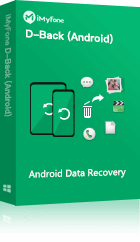"Slučajno sam izbrisao fotografije/videozapise koji su bili u DCIM mapi s moje kamere. Pretražio sam brojne programe s Googlea, ali svi se čine beskorisnima. Nemam rootani telefon, ali se pitam može li mi netko ovdje dati legitiman savjet i upute kako mogu vratiti DCIM mapu na Androidu?" – David
Bilo bi prilično neugodno kada slučajno izbrišete DCIM mapu na Android pametnom telefonu i ne znate kako je vratiti. Budući da DCIM mapa sadrži sve videozapise i fotografije snimljene kamerom uređaja, može se reći da nitko ne bi želio izgubiti svoje dragocjene uspomene ni pod koju cijenu.
Stoga, u ovom vodiču ćemo objasniti najučinkovitiju metodu za vraćanje izbrisane DCIM mape na Androidu/tabletu. Bilo da ste slučajno izbrisali mapu ili ste izvršili tvornički reset podataka bez izrade sigurnosne kopije svojih fotografija i videozapisa, sljedeći vodič će vam pomoći vratiti izbrisanu DCIM mapu na Android SD kartici bez root-a.

Napomena:
Imajte na umu da nije potrebno rootati vaš uređaj za oporavak podataka. Metoda o kojoj ćemo govoriti radit će na oba, rootanim i ne-rootanim Android uređajima.
- Dio 1: Što znači DCIM i koje datoteke sadrži
- Dio 2: Razlozi koji mogu izbrisati DCIM mapu
- Dio 3: Kako pronaći svoju Android DCIM mapu
- Dio 4: Najbolji načini za oporavak izbrisane DCIM mape iz interne memorije Androida bez root-a
- Dio 5: Zašto se moja Android DCIM mapa prikazuje prazna (ne prikazuje slike) na PC-u
Dio 1: Što znači DCIM i koje datoteke sadrži
DCIM znači Digital Camera Images. To je mapa koja se koristi za pohranu slika i videozapisa snimljenih kamerom. Bez obzira koristite li iPhone, Android uređaj ili običnu digitalnu kameru, sve što snimite bit će pohranjeno unutar DCIM mape. To znači da kada slučajno izbrišete mapu, najvjerojatnije ćete izgubiti vrijedne datoteke, što čini hitnijim traženje pravog načina za oporavak DCIM mape na Androidu.
Dio 2: Razlozi koji mogu izbrisati DCIM mapu
Postoji nekoliko scenarija u kojima možete izgubiti podatke unutar DCIM mape. Neki od ovih uobičajenih scenarija uključuju:
Formatirali ste SD karticu/internu pohranu bez izrade sigurnosne kopije podataka.
Postoji malware u vašem pametnom telefonu koji je izbrisao različite datoteke.
Naglo ste izvadili SD karticu tijekom operacije čitanja/pisanja.
Često aplikacija Galerija na uređaju može dovesti do brisanja DCIM mape i slika u njoj.
Nema sumnje, ovo su samo neki od razloga koji uzrokuju gubitak podataka iz DCIM mape. U svakom slučaju, možete lako vratiti DCIM mapu s SD kartice kao i iz interne pohrane.
Dio 3: Kako pronaći svoju Android DCIM mapu
U mnogim slučajevima, korisnici ne znaju gdje se nalazi Android DCIM mapa. Ako je to slučaj, evo korak-po-korak procesa koji će vam pomoći locirati DCIM mapu na pametnom telefonu, pa čak i na PC-u.
1 Na PC-u
Korak 1 - Spojite svoj pametni telefon na PC putem USB-a i pazite da uključite "USB Pohranu Podataka."
Korak 2 - Sada, otvorite File Explorer na svom PC-u, i vidjet ćete ikonu pametnog telefona. Dvaput kliknite na ikonu i kliknite "Interna Pohrana." Ako ste promijenili pohranu kamere na SD karticu, morat ćete otvoriti "SD Kartica" Mapu.
To je to; ovdje ćete vidjeti DCIM mapu. Jednostavno dvaput kliknite na mapu i pristupite njenim podacima bez ikakvih problema. U slučaju da ne možete locirati DCIM mapu, možda ćete morati omogućiti USB-debugging na svom pametnom telefonu.
2 Na Android telefonu
Što se tiče Androida, DCIM mapa se može naći unutar Interne Pohrane.
Korak 1 - Otvorite "File Explorer" sa svog telefona.
Korak 2 - Na temelju lokacije pohrane kamere, idite na "Interna Pohrana" ili "SD Kartica."
Korak 3 - Pronađite DCIM mapu i otvorite je.
Korak 4 - Kada pronađete DCIM mapu, možete pronaći sličice slika na sljedećoj putanji:
storage/emmc/DCIM/.thumbnails (ovo je ako su slike u memoriji uređaja)
/storage/sdcard0/DCIM/.thumbnails (ovo je korisno ako koristite SD karticu na svom uređaju)
Dio 4: Najbolji načini za oporavak izbrisane DCIM mape iz interne memorije Androida bez root-a
Sada kada znate kako locirati DCIM mapu na Android uređaju, krenimo prema najboljem načinu za oporavak izbrisane DCIM mape na Android SD kartici. Za razliku od PC-a, na Android uređaju nema koša za smeće. To znači da ćete morati potražiti namjenski alat za oporavak podataka da obavite posao. Prema našem iskustvu, otkrili smo da je iMyFone D-Back Za Android najpouzdaniji alat za oporavak izbrisanih datoteka na Android uređaju.
To je izvanredan alat koji je posebno dizajniran da omogući Android korisnicima oporavak izbrisanih datoteka, čak i ako nemaju sigurnosnu kopiju. Bez obzira na uzrok gubitka podataka, D-Back za Android će vam pomoći vratiti DCIM mapu iz interne memorije na Androidu. Ono što D-Back za Android izdvaja od drugih alata za oporavak podataka je činjenica da se može koristiti za vraćanje datoteka čak i ako se vaš pametni telefon ne može pokrenuti. Razgovarajmo o nekim dodatnim značajkama koje čine D-Back pravim alatom za oporavak izbrisanih fotografija iz DCIM mape na Androidu bez root-a.
Ključne Značajke:
Oporavite različite vrste datoteka, uključujući slike, videozapise, dokumente itd.
Oporavite izbrisanu DCIM mapu uzrokovanu slučajnim brisanjem, oštećenjem vodom, padom sustava i više.
D-Back vam omogućuje pregled izbrisane fotografije/videozapisa prije potpunog oporavka.
D-Back za Android radi s oba, rootanim i ne-rootanim Android uređajima.
Jednostavno korisničko sučelje olakšava oporavak podataka u relativno kratkom vremenskom razdoblju.
Stoga, razgovarajmo o korak-po-korak procesu oporavka izbrisanih fotografija iz DCIM mape koristeći D-Back za Android.
Korak 1 - Instalirajte i pokrenite D-Back za Android na svom PC-u.
Korak 2 - Pokrenite softver i odaberite "Android Oporavak Podataka."
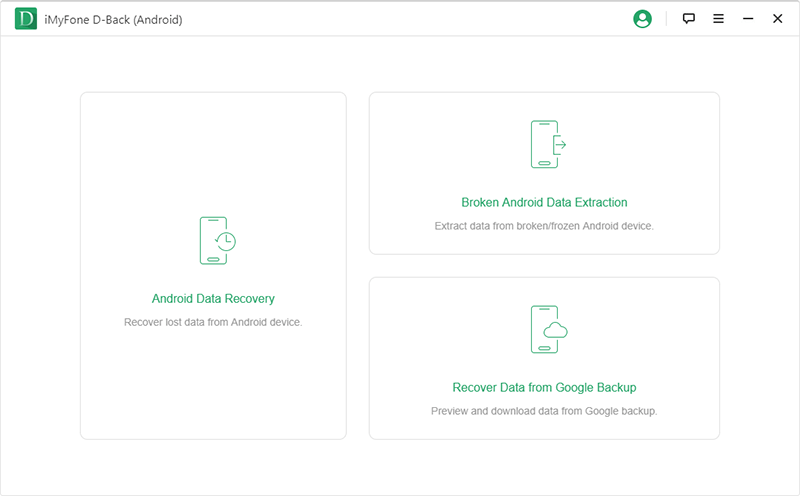
Korak 3 - U sljedećem prozoru, od vas će se tražiti da odaberete informacije o uređaju. Koristite padajući izbornik za odabir pravog Naziva Uređaja i Modela Uređaja.
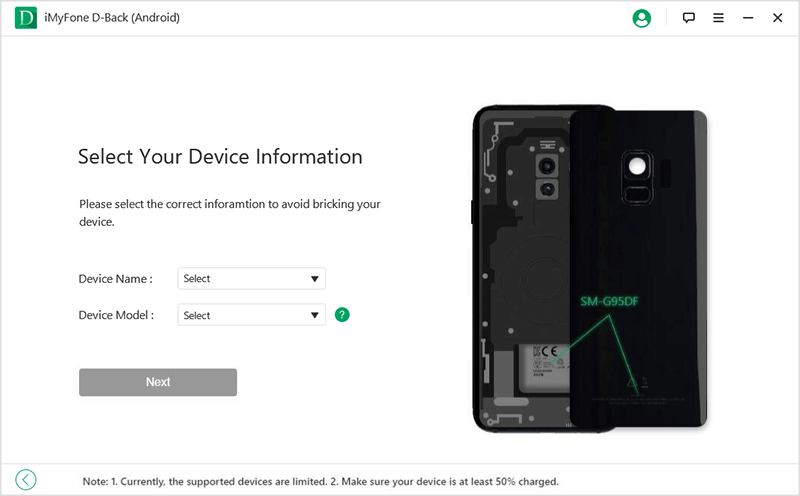
Korak 4 - Dodirnite "Dalje" i D-Back će odmah početi preuzimati paket firmware-a. Može potrajati nekoliko minuta da se proces završi, ovisno o brzini vašeg Interneta.
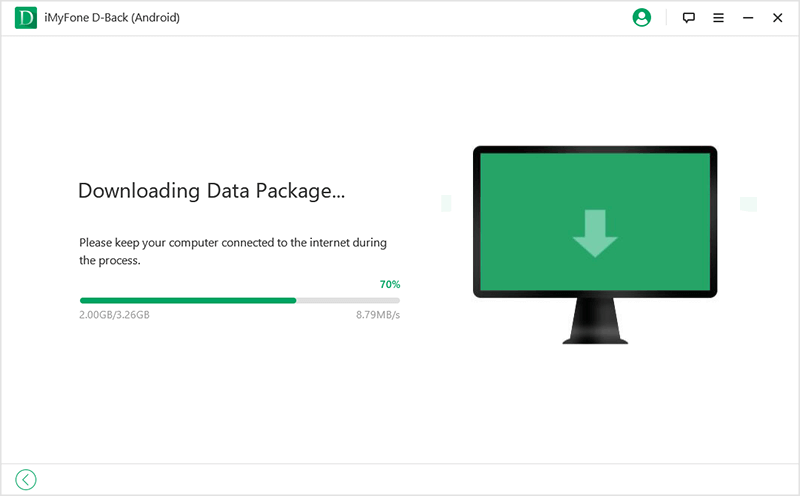
Korak 5 - Kada preuzimanje završi, od vas će se tražiti da povežete svoj pametni telefon s PC-om.
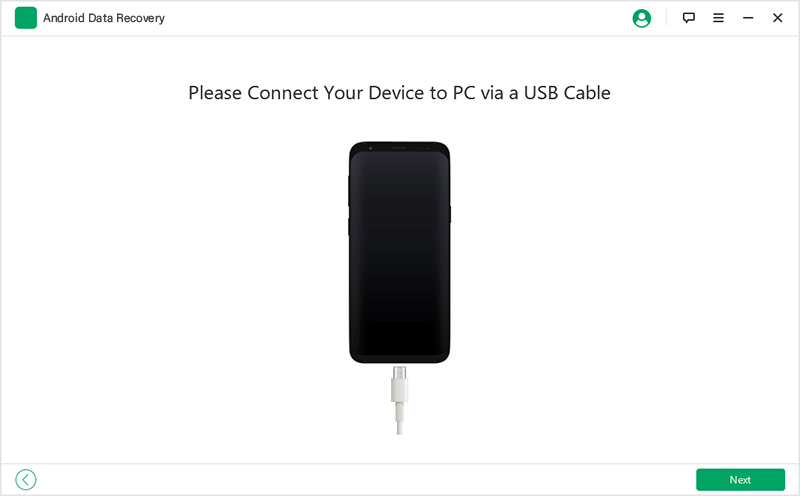
Korak 6- Bit ćete preusmjereni na prozor "Odaberi Datoteke". Budući da želimo oporaviti izbrisane fotografije i videozapise iz DCIM mape na Androidu, odaberite "Galerija."
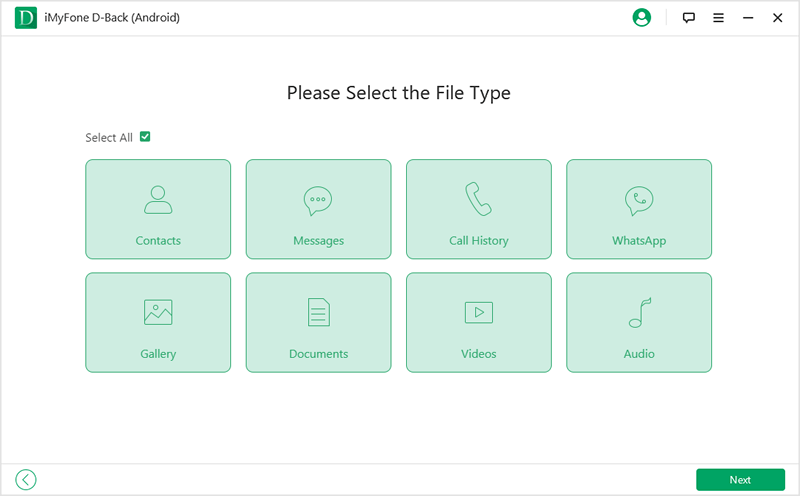
Korak 7- D-Back će početi skenirati vaš uređaj za sve izbrisane fotografije i videozapise. Kada skeniranje završi, odaberite datoteke koje želite vratiti i kliknite "Oporavi."
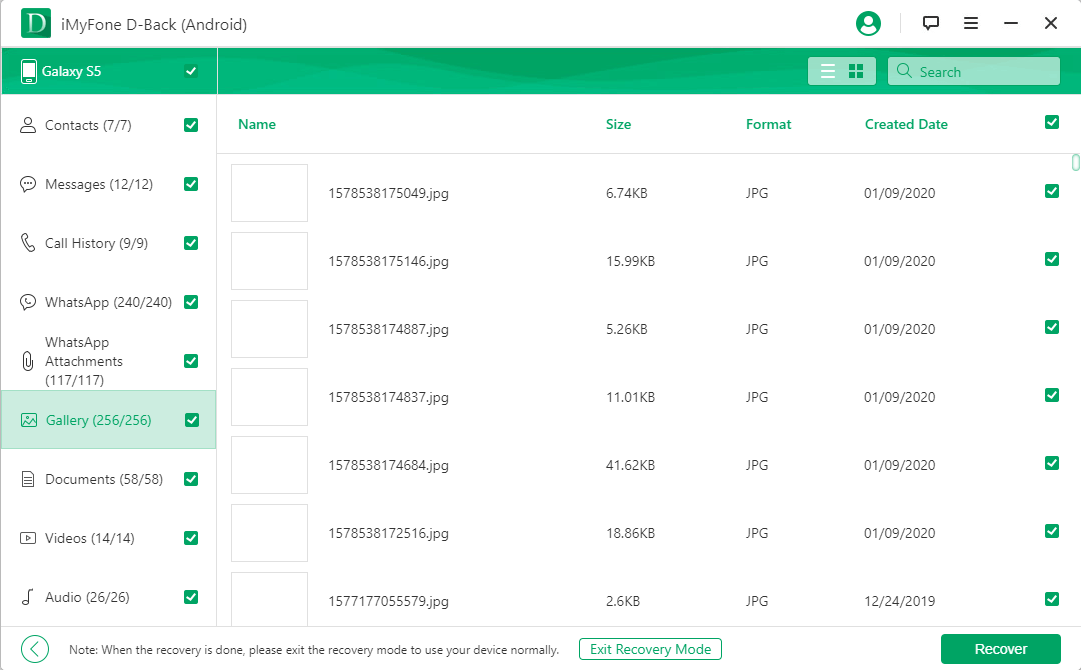
D-Back će vratiti sve odabrane datoteke na vaš PC. U ovom trenutku, možete ili prenijeti te datoteke na svoj pametni telefon ili ih učitati na aplikacije za pohranu u oblaku poput Google Drive-a. Na taj način, čak i ako izgubite te datoteke u budućnosti, imat ćete sigurnosnu kopiju za oporavak.
Dio 5: Zašto se moja Android DCIM mapa prikazuje prazna (ne prikazuje slike) na PC-u
Dok prenosite svoje drage fotografije s Android uređaja na PC ili obrnuto, često korisnik teško pronalazi stavke u DCIM mapi. Drugim riječima, DCIM mapa se čini praznom dok migrirate podatke između PC-a i Androida. Ako je to slučaj kod vas, ne paničarite, sljedeći koraci će vam sigurno pomoći. Istražimo što možemo učiniti.
1 Uključite USB Debugging
Korak 1: Otvorite "Postavke" na svom uređaju i uključite opciju "USB Debugging". Ova opcija će se pojaviti u izborniku "Opcije za programere".
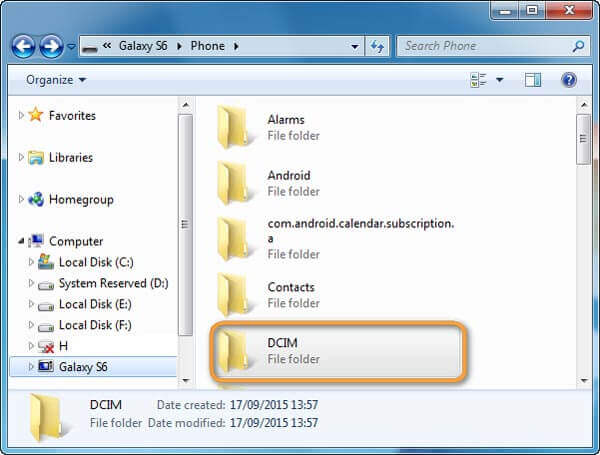
Napomena:
Ako nemate pojma o Opcijama za programere, evo kako ih možete uključiti. Jednostavno idite na "Postavke" i potražite opciju "O telefonu". Ovdje trebate skrolati do "broja izgradnje" vašeg uređaja. Kada ga pronađete, trebate ga dodirnuti 6-7 puta, i vidjet ćete opciju "Sada ste programer" na svom ekranu. Ovo će omogućiti Opciju za programere.
2 Promijenite postavke na PTP
Kada priključite svoj uređaj na PC putem USB kabela, vaš uređaj prikazuje vezu u obavijestima i traži da odaberete svrhu povezivanja USB-a. Ovdje možete odabrati "Prijenos Fotografija (PTP)" u slučaju da je odabran "Prijenos Datoteka". Provjerite radi li ovo za vas.
Zaključak
Slučajno brisanje podataka s pametnog telefona prilično je uobičajeno za Android korisnike. Međutim, to ne znači da ne možete vratiti izbrisane podatke. Instalirajte D-Back za Android na svoj PC i slijedite gore navedene upute kako biste odmah vratili izbrisanu DCIM mapu na Androidu/tabletu. Bilo da ste slučajno izbrisali datoteke ili su uklonjene tijekom izvođenja tvorničkog resetiranja podataka, D-Back će pomoći vratiti izbrisanu DCIM mapu u svakoj situaciji. Međutim, što se događa kada izbrišete fotografiju/videozapis s SD kartice? Ne očajavajte! AnyRecover će vam pomoći izaći iz ove neugodne situacije.